Excelの文書の印刷は、特に連続するデータの単一のページに最適化する際には、時々挑戦になることがあります。Excelが改ページをどこに設定すべきかは明確ではないことがよくあります。このガイドは、Excelで手動の改ページを効果的に追加し、データが希望通りに表示されるようにするのを手助けします。
主な知見
- Excelデータの印刷表示を制御するために手動で改ページを効率的に追加できます。
- 改ページプレビュー機能を使用すると、改ページの位置を視覚化するのを手助けします。
- 不要な改ページを簡単に削除し、ページの構成を調整できます。
ステップバイステップガイド
Excel文書に手動で改ページを設定するには、次の簡単な手順に従います:
まず、改ページを調整したいExcel文書を開いてください。印刷したいデータが準備され、正しい順序で配置されていることを確認してください。データをよりよく確認するために、改ページプレビューを有効にすることがしばしば役立ちます。
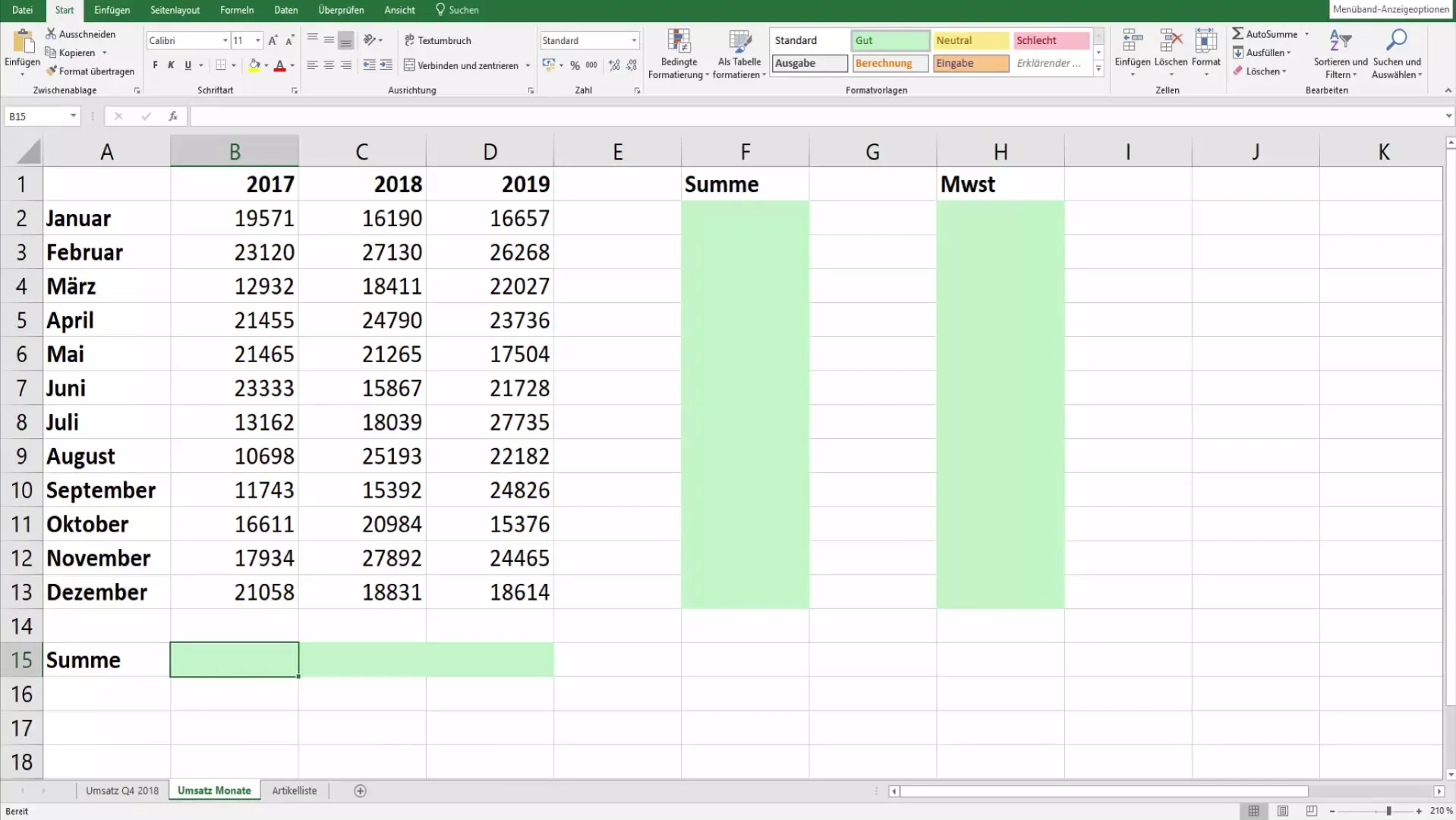
次に、「ファイル」タブに移動して、印刷オプションにアクセスします。ここで、印刷ビューに関する最初の考えを行うことができます。各ページにどのようにデータを配置するかを考えることが重要です。特定の年やデータを個別のページに印刷する必要がある場合がよくあります。
正確な改ページを設定するには、改ページプレビューを有効にします。Excelウィンドウの右下にこの機能が表示されます。改ページプレビューでは、Excelがどこに改ページを設定しているか、追加できる場所を視覚的に表示します。
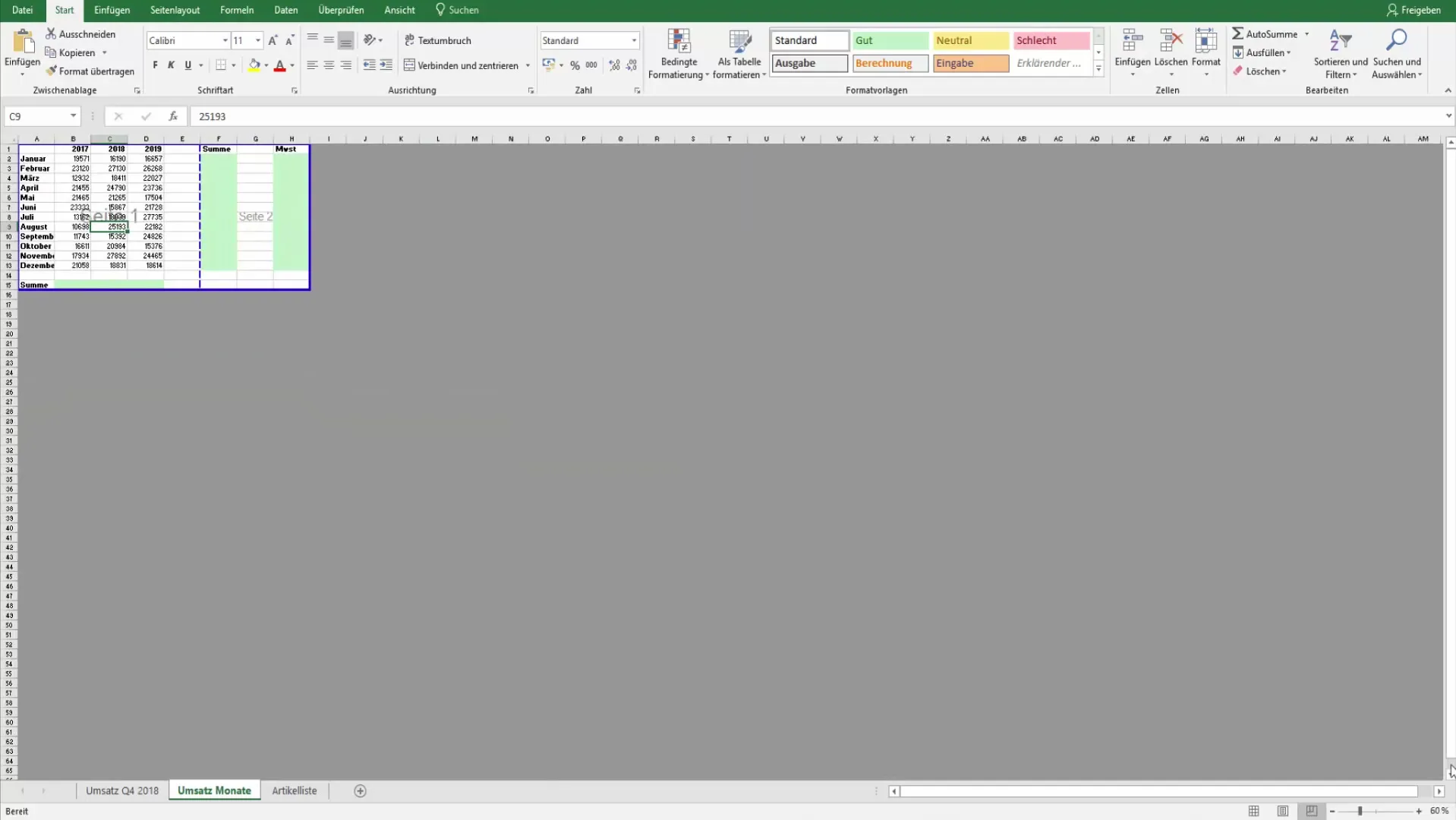
改ページプレビューが有効になっている場合は、既存の改ページを見ることができるはずです。新しい改ページを追加するには、左クリックで追加したい場所に引っ張るか、ページ間を移動してデータの位置を定義できます。
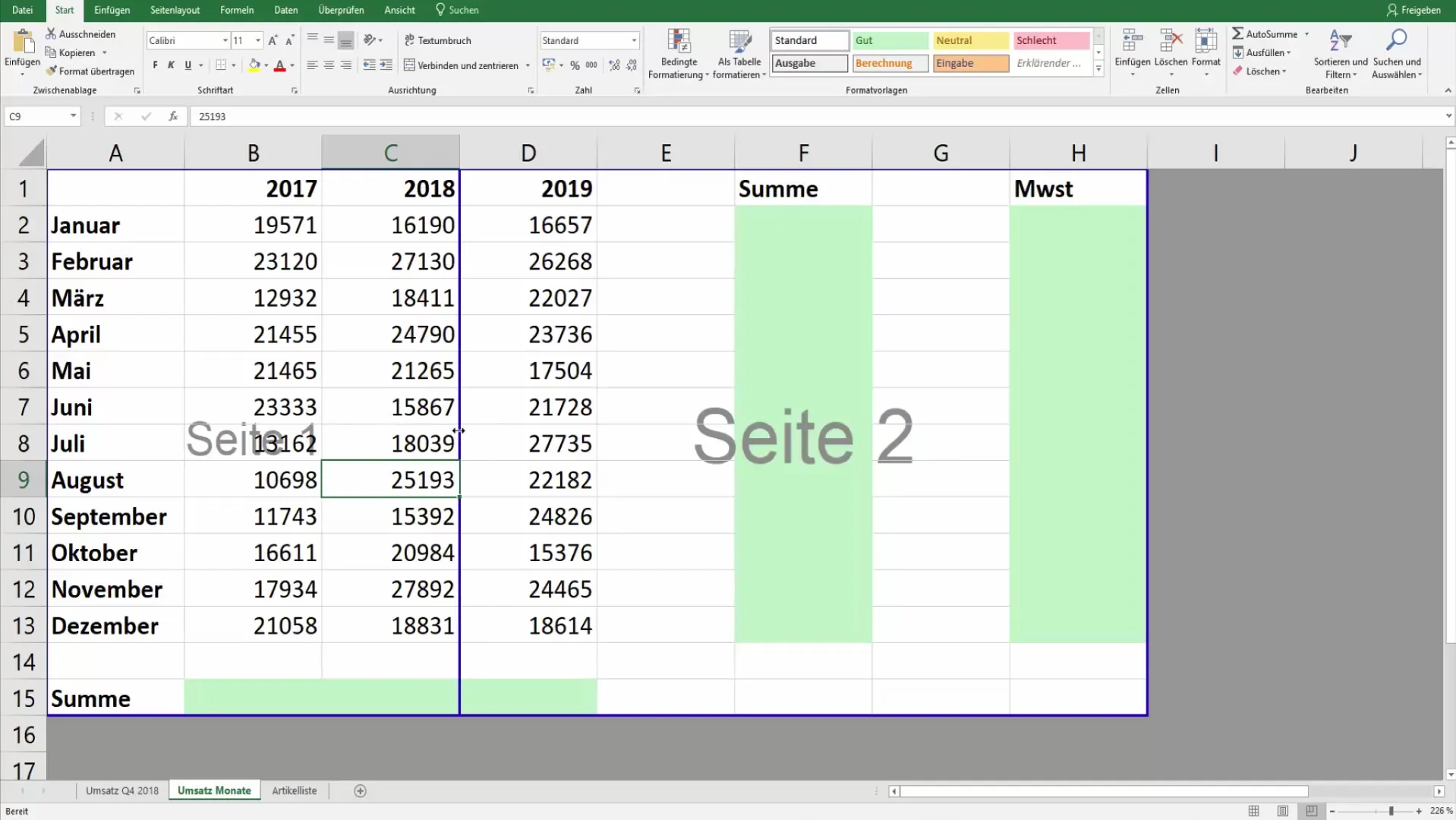
改ページを追加する別の方法は、右クリックを使用することです。データリストの適切な場所に右クリックして、「Seitenumbruch einfügen」を選択します。これにより、その場所に改ページが挿入されます。
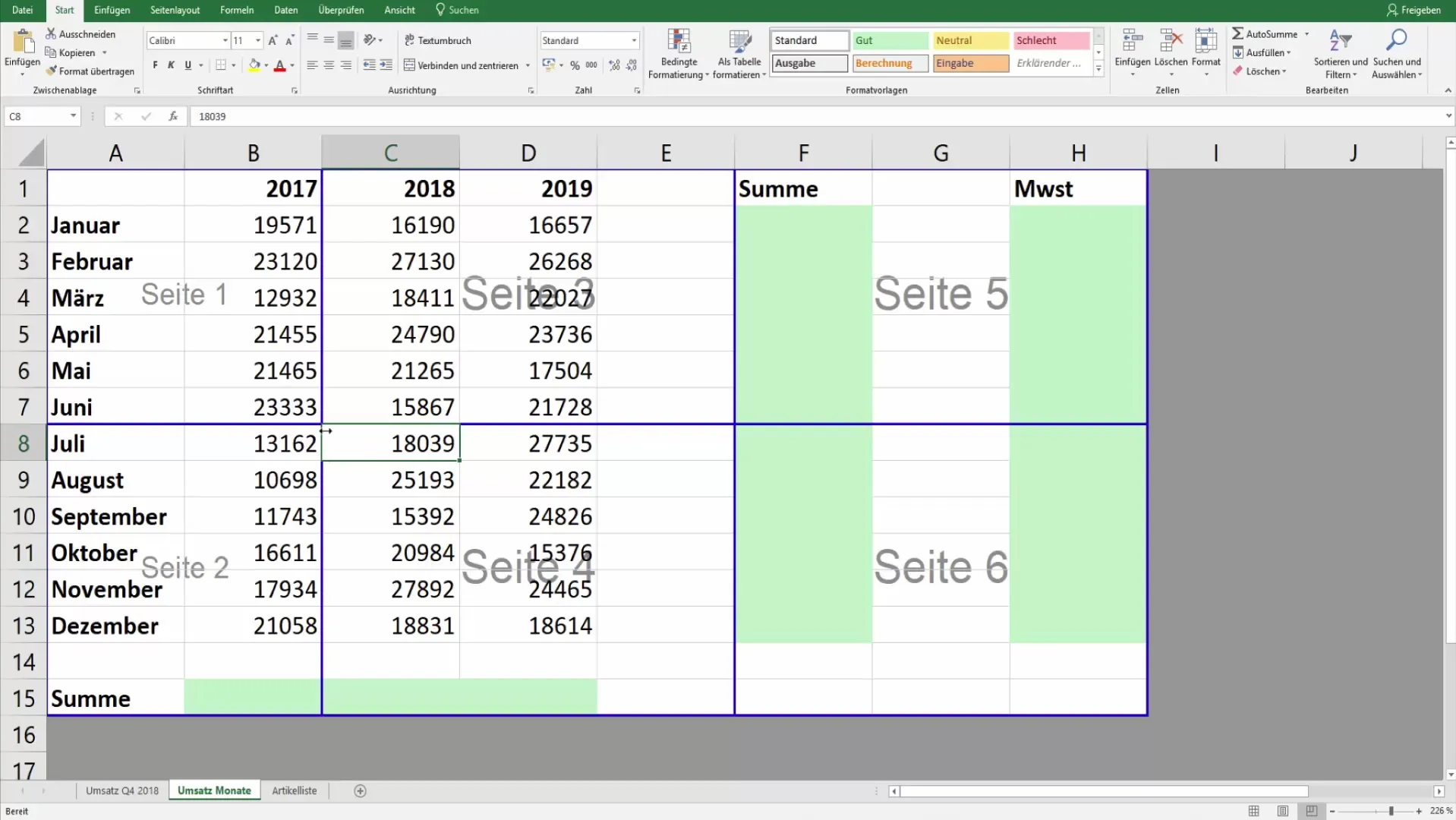
既に多くの改ページが追加されている場合、これらを簡単に削除できます。不要な改ページをドラッグして引っ張るか、削除したい改ページを右クリックして対応するオプションを選択します。これにより、改ページの全体像を保持することができます。
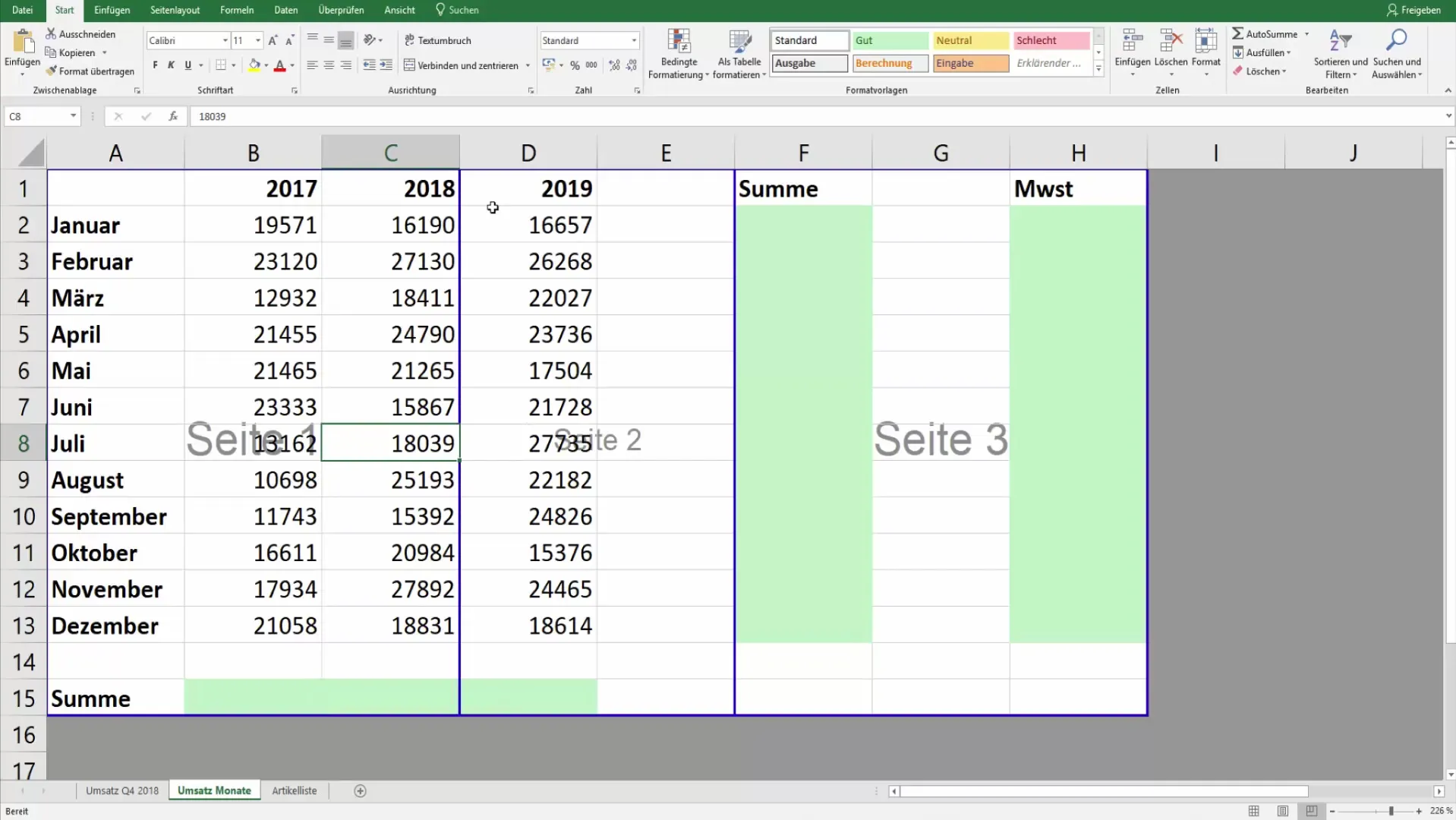
改ページが望むように設定されたら、印刷プレビューを確認して、すべてが正しく表示されていることを確認してください。再度「ファイル」タブに移動して「印刷」を選択します。ここで、最終的に印刷されるページや、データが正しいページに表示されていることを確認できます。
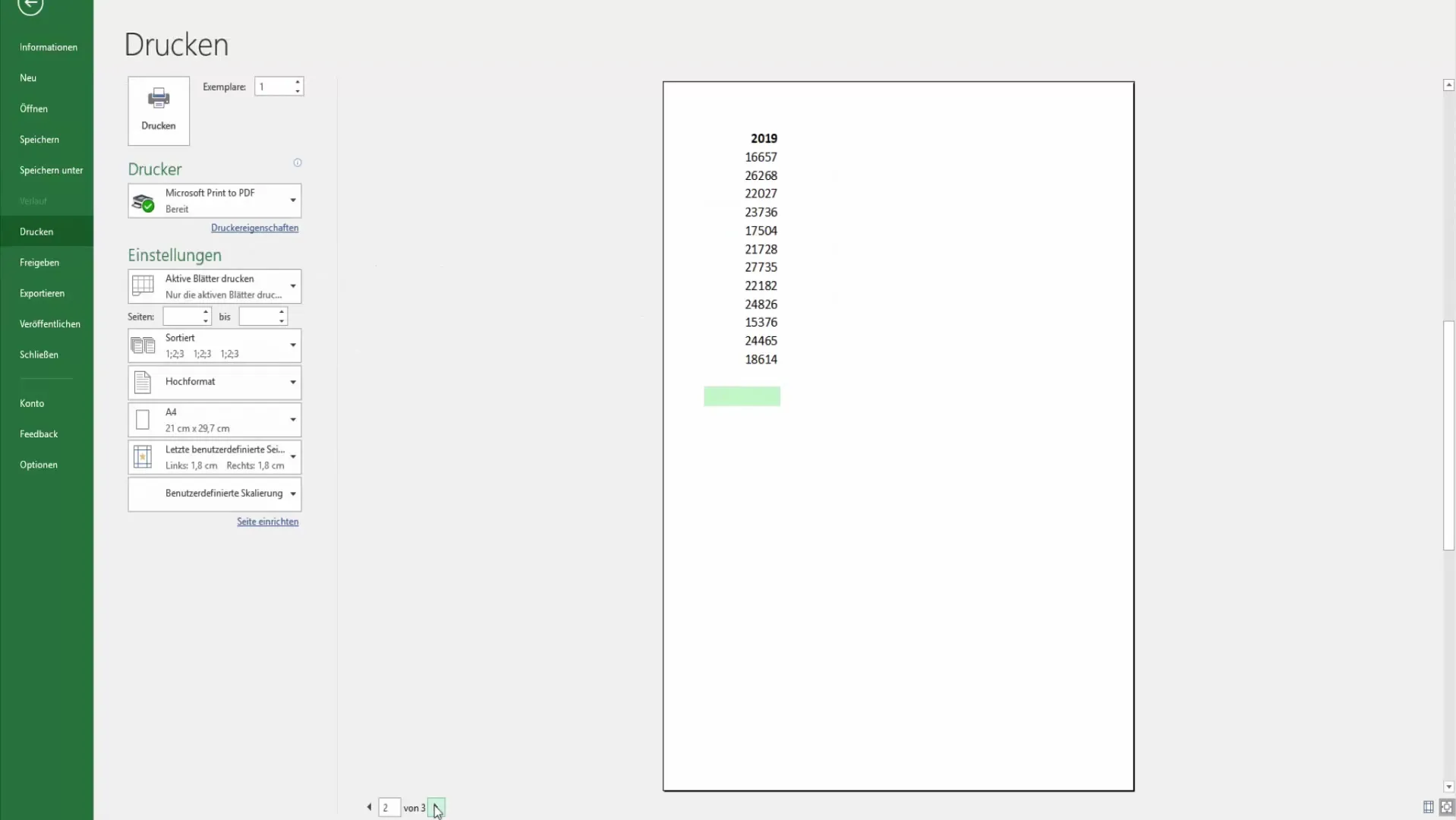
すべてがうまくいけば、印刷指示を出してください。改ページを精密に設定することで、データの表示を制御できます。これにより、レポートが読みやすく、構造化されたものになることが保証されます。
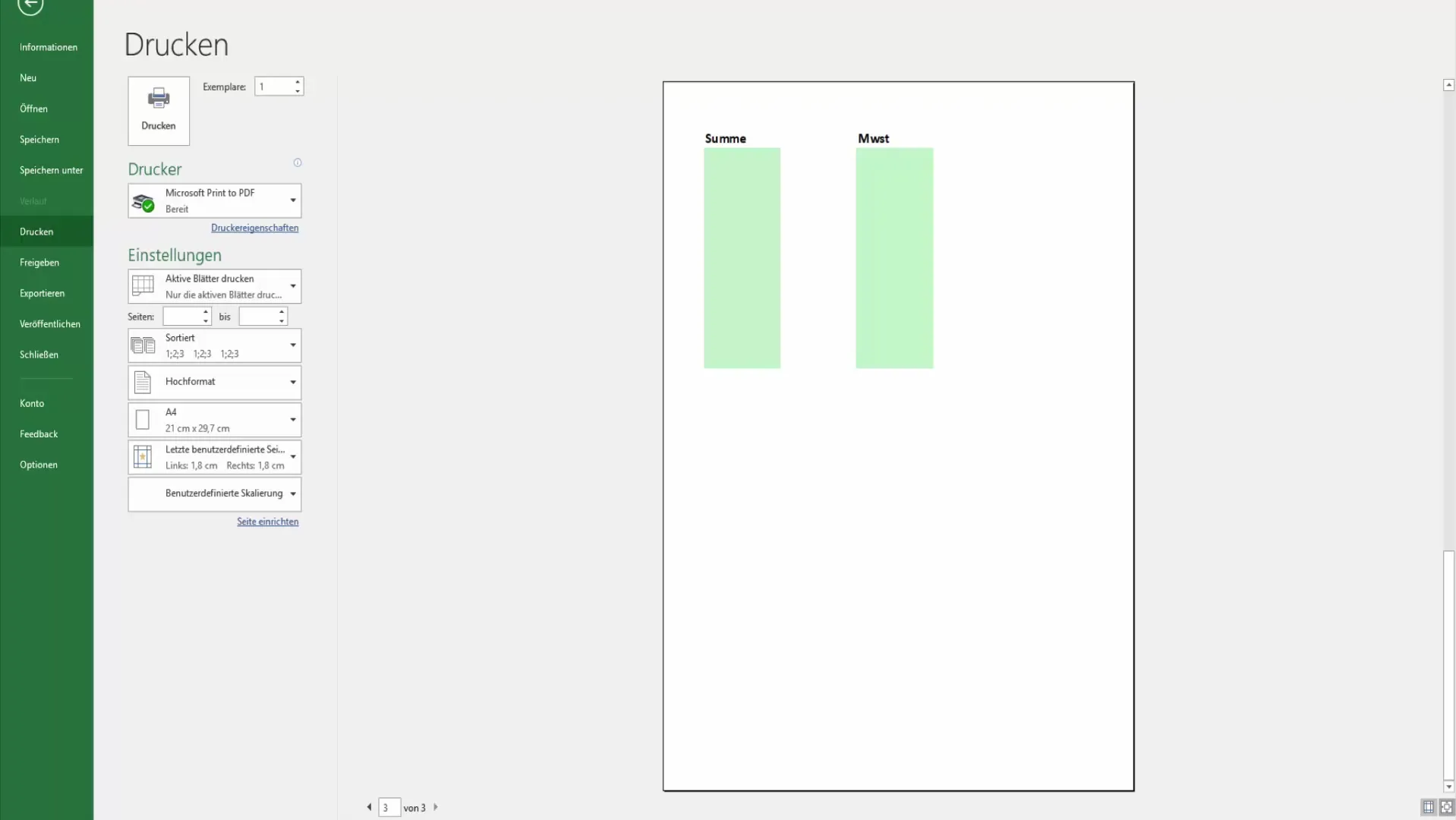
要点
このガイドでは、Excelに手動で改ページを挿入して、データを印刷時に最適な順序で表示する方法を学びました。データを慎重に配置することで、印刷結果が魅力的になります。
よくある質問
Excelに手動の改ページを挿入する方法は?希望する位置を右クリックして「Seitenumbruch einfügen」を選択します。
不要な改ページを削除する方法は?不要な改ページを単純に引っ張って削除するか、右クリックして「Seitenumbruch entfernen」を選択します。
改ページプレビューをカスタマイズする方法は?改ページプレビューを使用しながら表示サイズを変更することで、異なる改ページをよりよく可視化できます。
改ページが正しく設定されていることを確認する方法は?印刷されるページを確認するために「ファイル」タブの印刷プレビューをチェックしてください。


